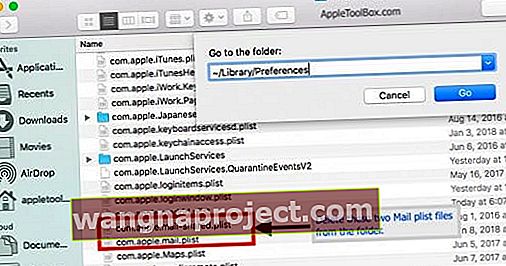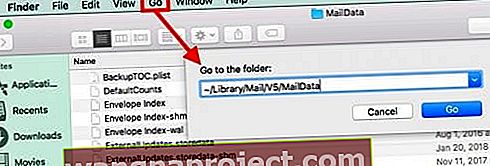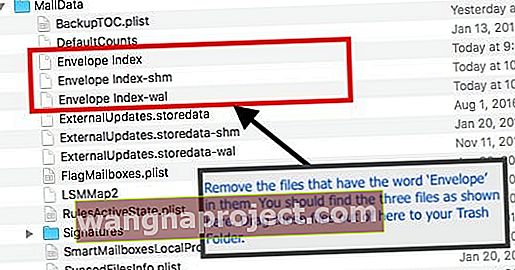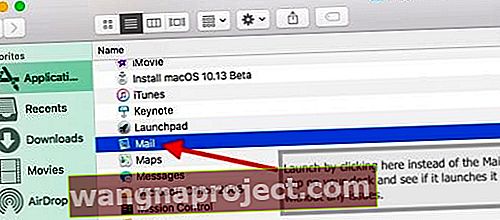האם אתה נתקל בבעיות בדואר ב- Mac או ב- MacBook שלך? או שמא Apple Mail שלך ממשיך להפסיק באופן בלתי צפוי? האם אתה מוצא את הדואר שלך איטי או שם לב שהוא בכלל לא ייפתח כשתלחץ על האפליקציה?
אם כן, אתה לא לבד. אנשים רבים מדווחים גם כי Mail ממשיך להתרסק ב- MacOS High Sierra Apple בעת ההפעלה.

macOS High Sierra כבר יצא די הרבה זמן. למרבה הצער, כמה מהקוראים שלנו מדווחים כי הדואר שלהם ממשיך להתרסק ב- macOS High Sierra לאחר השדרוג הראשוני שלהם ואפילו על עדכוני MacOS High Sierra הבאים.
מסיבה זו, ריכזנו עבורכם כמה טיפים שיעזרו לכם לתקן את הבעיה הספציפית הזו, כמו גם כמה בעיות נפוצות אחרות של Mac Mail.
אם עדכנת ל- MacOS Mojave וסובלים מבעיות דואר, עיין במאמר זה בנושא אפליקציות דואר לאחר שדרוג ל- MacOS Mojave.עקוב אחר הטיפים המהירים הבאים כדי לעזור ליישום הדואר שלך לעבוד שוב ב- macOS High Sierra
- אפס את ה- NVRAM
- הסר (או בידוד) כמה קבצי העדפת דואר מספריית המשתמשים שלך: com.apple.mail-shared.plist ו- com.apple.mail.plist
- מחק (או בידוד) כמה קבצי נתוני דואר: אינדקס מעטפה, אינדקס מעטפות- shm ואינדקס מעטפות
- לחץ לחיצה ימנית על Finder ובחר עבור לתיקייה. לאחר מכן הקלד ~ / Library / Mail / V5 (או V6 / V4) ומחק את התיקיה או עבר לשולחן העבודה שלך
התחל עם איפוס של ה- NVRAM שלך (PRAM)
עבור רוב הבעיות ב- MacOS שלך לאחר שדרוג, התחל עם ה- PRAM Reset ב- Mac לפני שתמשיך הלאה.
וכמובן, הקפד לגבות באמצעות מכונת הזמן או שיטת הגיבוי שלך לפני פתרון הבעיות. 
איפוס של ה- NVRAM או ה- PRAM של ה- Mac שלך לרוב חלק מהגדרות המערכת והעדפותיך - ייתכן שיהיה צורך לעדכן דברים כמו עוצמת הקול של הרמקול, רזולוציית התצוגה והעדפות דיסק ההפעלה.
כיצד לאפס את ה- NVRAM
- בחר בתפריט Apple> כבה
- הפעל את ה- Mac שלך
- לחץ באופן מיידי על המקשים האלה בו זמנית: Option, Command, P ו- R ושמור על החזקה זו כאשר ה- Mac שלך מתחיל
- עליך ללחוץ על המקשים לפני שהמסך השחור עם לוגו Apple מופיע
- המשך ללחוץ על המקשים עד שה- Mac שלך יופעל מחדש, בערך 15 שניות
- שחרר את המקשים
תיקונים למצב שבו דואר ממשיך להתרסק ב- macOS High Sierra
כאשר יישום כגון Mail קורס על ה- MacBook שלך, רוב הסיכויים שיש משהו לא בסדר בקבצי רשימת ההעדפות (הנקראים קבצי .plist) של היישום. מצב זה נכון בכל אפליקציות Mac.
עבור רוב הבעיות, אנו מנסים לאתר את קבצי 'PLIST' ולמחוק אותם כדי לראות אם זה פותר את הבעיה שלך.
במקרה של אפליקציית Mail, קבצי 'מעטפה' הם קבוצה נוספת של קבצים שלעתים זקוקים לרענון כדי לפתור את הבעיה המתרסקת.
אנא עקוב אחר כל השלבים הבאים וזכור להפעיל מחדש את ה- MacBook שלך
הסר את קבצי העדפות אפליקציות הדואר שלך
- אם יש לך מופע של אפליקציית הדואר הפועל ב- MacOS High Sierra שלך, צא ממנה. אם האפליקציה אינה מגיבה או קפואה, צא בכוח מהאפליקציה
- השלב הבא הוא לטפל בקבצי ההעדפה של אפליקציית הדואר ולהסיר אותם במקרה שהם פגומים וגורמים לבעיות אלה
- באמצעות אפליקציית Finder שלך, בחר Go ו- 'Go to Folder ...' והקלד את הנתיב כפי שמוצג כאן ומטה בתמונה: ~ / Library / Preferences
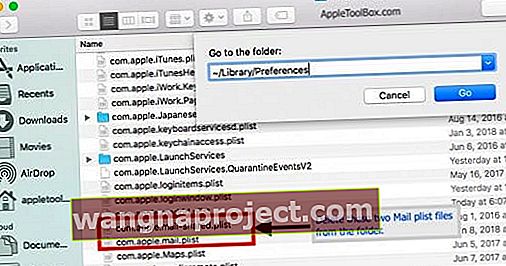
- אתר את שני הקבצים הבאים: com.apple.mail.plist ו- c om.apple.mail-shared.plist
- אם אינך מצליח לאתר קבצים אלה, ודא שאתה מסתכל בספריית המשתמשים שלך, ולא בספריית הספריות הראשית
- מחק את שני קבצי הפליסט על ידי העברתם לאשפה
- אם אינך רוצה למחוק קבצים אלה, העבר אותם לשולחן העבודה שלך כדי לבודד אותם
- הפעל מחדש את ה- MacBook שלך ואז הפעל את Mail ובדוק אם הבעיה נפתרה
- אם הבעיה נעלמה, תמשיך למחוק את כל הקבצים שבידדת לשולחן העבודה
אם הבעיה נותרת, בואו גם להסיר את קבצי המעטפה
- צא מאפליקציית הדואר או צא בכוח אם יש צורך
- הסר שוב את קבצי ה- .plist בעקבות השלב המופיע למעלה
- פתח הפעלה נוספת באמצעות אפליקציית Finder שלך ולחץ על 'GO' בתפריט העליון ובחר 'עבור לתיקיה ..' מהתפריט הנפתח.
- הקלד את נתיב הספריה: ~ / Library / Mail / V5 / MailData (מוצג גם בתמונה למטה) כדי לאתר את קבצי הדואר הזקוקים לניקוי. אם משתמשים בגרסאות מאוחרות יותר או קודמות, ייתכן ש- V5 רשומים כ- V6 ומעלה או V4 ומטה
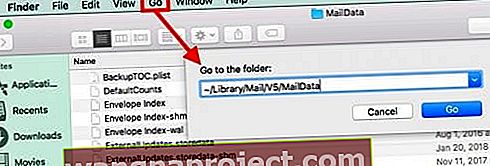
- הסר את כל הקבצים הכוללים 'מעטפה' כפי שמוצג בתמונה למטה.
- אם אינך רוצה למחוק קבצים אלה, העבר אותם לשולחן העבודה שלך כדי לבודד אותם
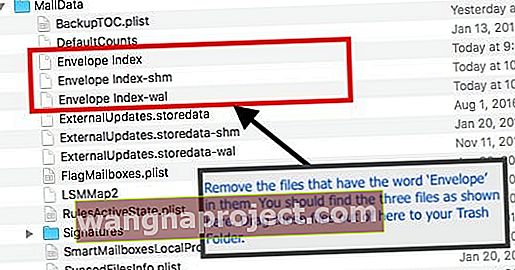
- אם אינך רוצה למחוק קבצים אלה, העבר אותם לשולחן העבודה שלך כדי לבודד אותם
- הפעל מחדש את ה- MacBook שלך ואז הפעל את Mail ובדוק אם הבעיה איננה
- אם הבעיה נעלמה, תמשיך למחוק את כל הקבצים שבידדת לשולחן העבודה
אפליקציית הדואר לא תיפתח ב- macOS High Sierra. מראה הודעת שגיאה
לאחר עדכון ה- macOS High Sierra, חלק מהמשתמשים ראו את השגיאה "לא מצליחים לאמת את שם החשבון או הסיסמה". כשמנסים להפעיל את אפליקציית הדואר.
להלן הצעת קורא המציגה דרך לתקן בעיה זו ב- MacBook שלך
- השתמש ב- Finder כדי לאתר דואר בתיקיית היישומים של ה- Mac שלך
- לחץ על אפליקציית הדואר כדי לפתוח אותה. כשקורא זה עשה זאת, הדואר נפתח והכל היה תקין
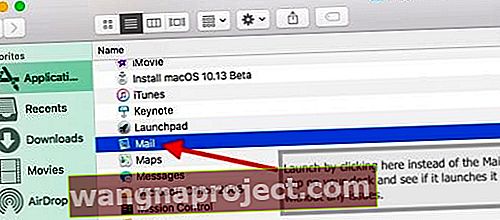
- גרור את סמל הדואר מתיקיית היישומים לשולחן העבודה שלך
- הסר את סמל הדואר הקיים ממעגן ה- Mac שלך וגרור לאשפה
- עכשיו, קח את סמל אפליקציית הדואר משולחן העבודה ומשוך אותו אל העגינה שלך
- הפעל מחדש את ה- MacBook שלך
- נסה להפעיל דואר על ידי לחיצה על סמל הדואר החדש ממעגן ה- Mac שלך
אפליקציית הדואר איטית מאוד לאחר שדרוג ה- macOS
אם אתה נתקל בבעיות ביצועים ב- Mail, מה שאומר שפעולות הדואר שלך איטיות או שניסיון לחפש דואר מסוים לוקח הרבה זמן, כדאי לשקול לבנות מחדש את תיבת הדואר כדי לתקן את בעיות הדואר האיטי. לאחר שבנית מחדש את תיבת הדואר, עקוב אחריה באמצעות הליך אינדקס מחדש כדי להאיץ את העניינים. שתי פעולות אלה עושות דרך ארוכה לטיפול בבעיות ביצועים באמצעות אפליקציית Mail ב- macOS.
אנו מקווים שמצאת מאמר זה לפתרון בעיות בדואר מועיל. להלן כמה עצות דואר של אפל שעוזרות.
אנא יידע אותנו בתגובות למטה אם יש לך שאלות.